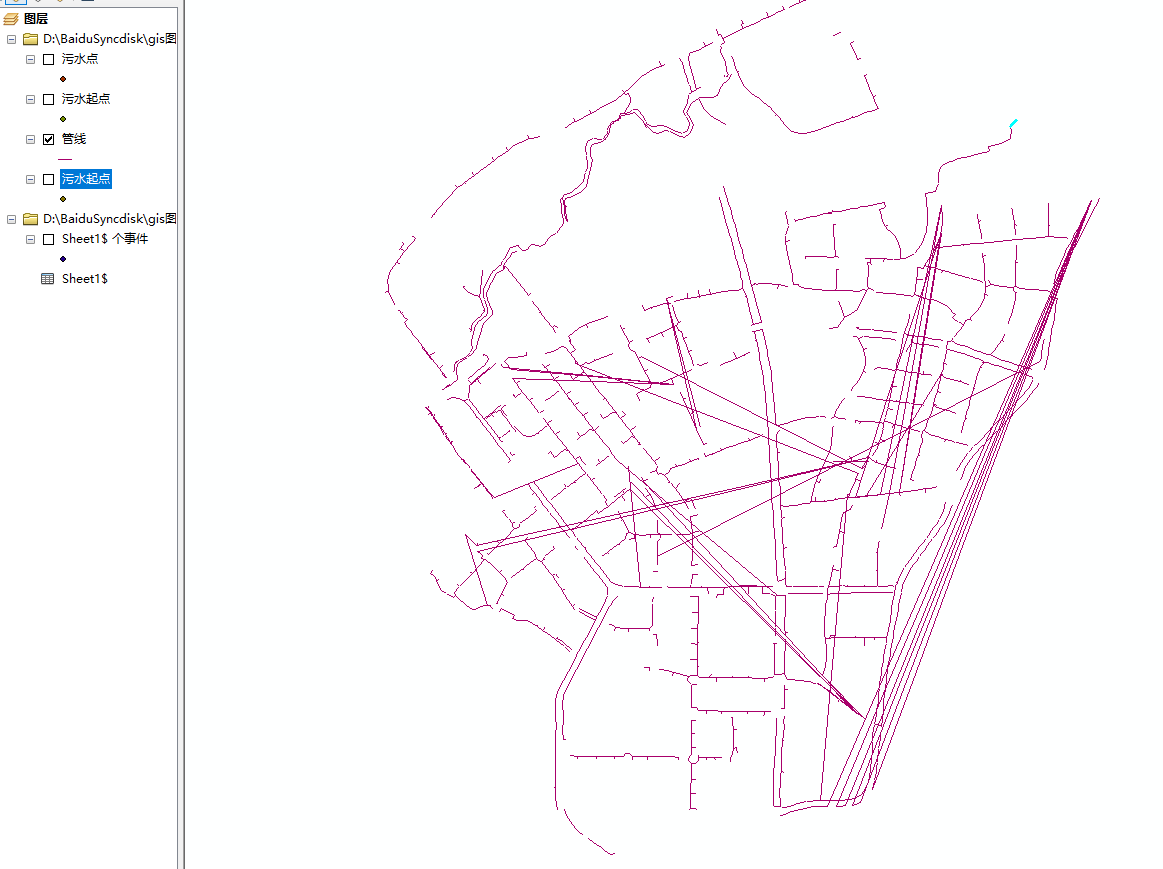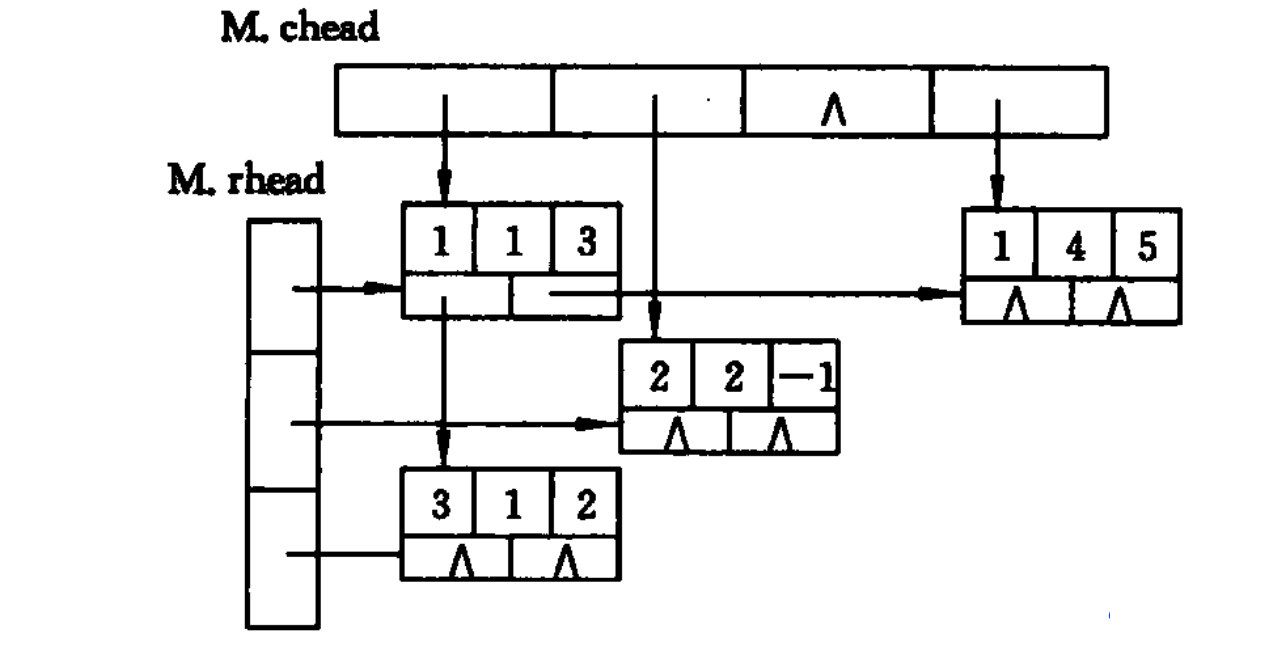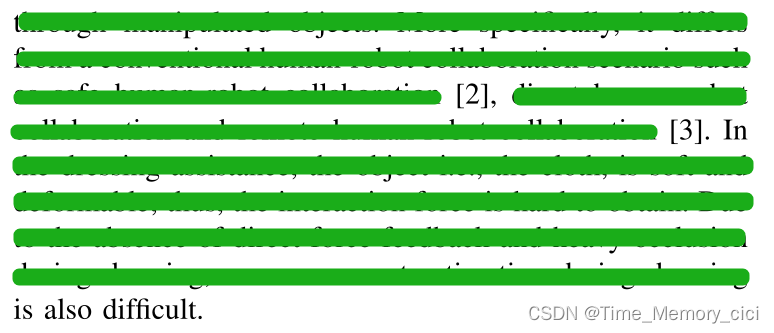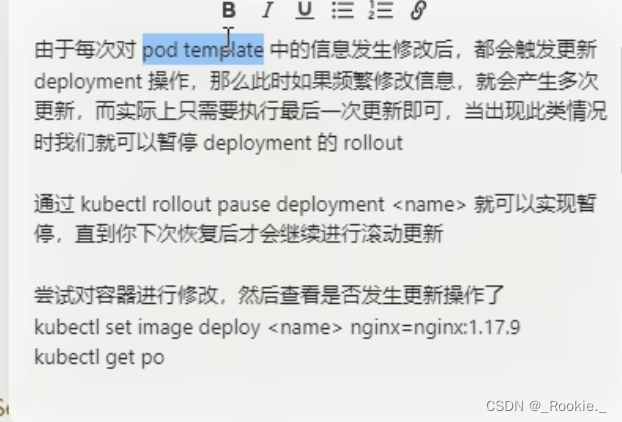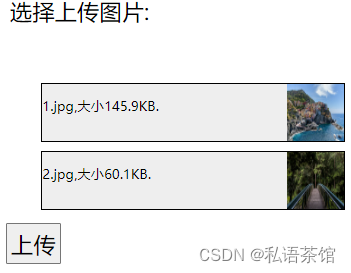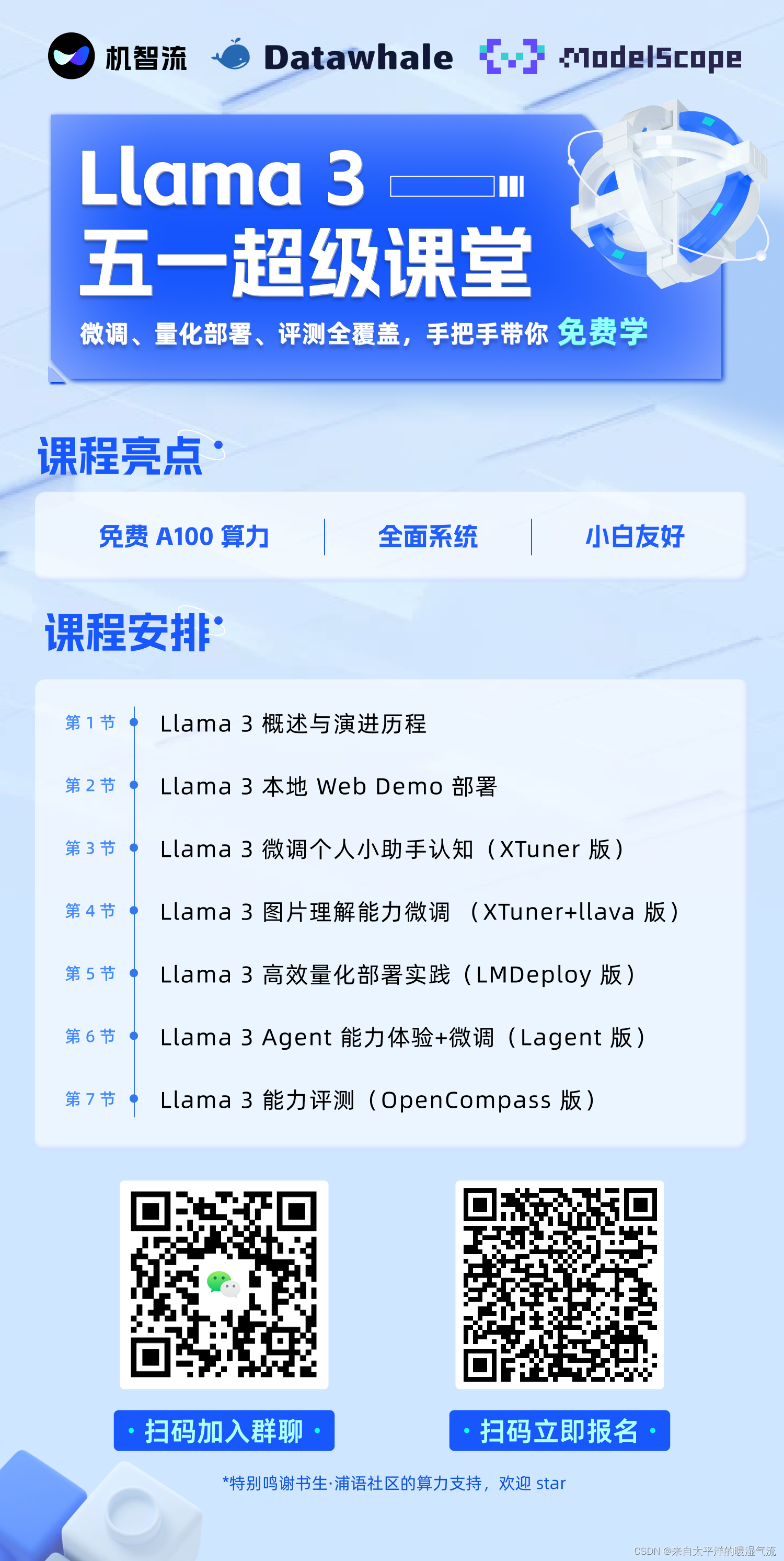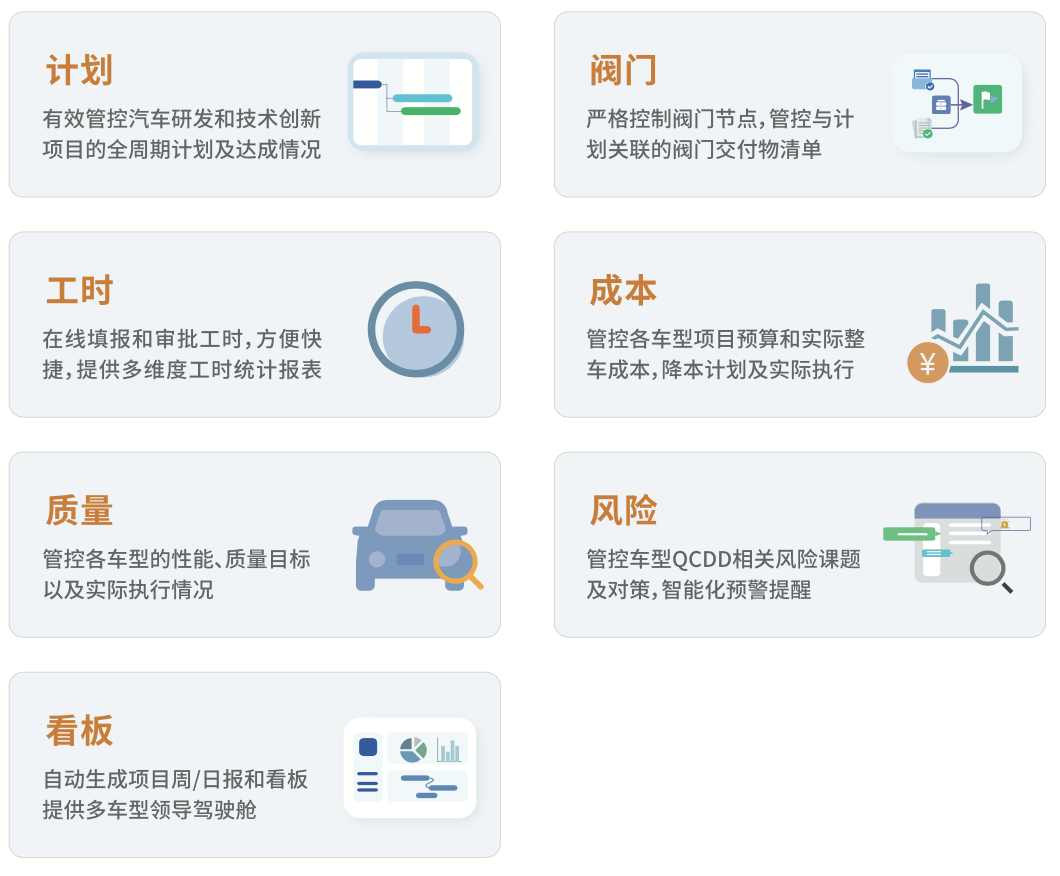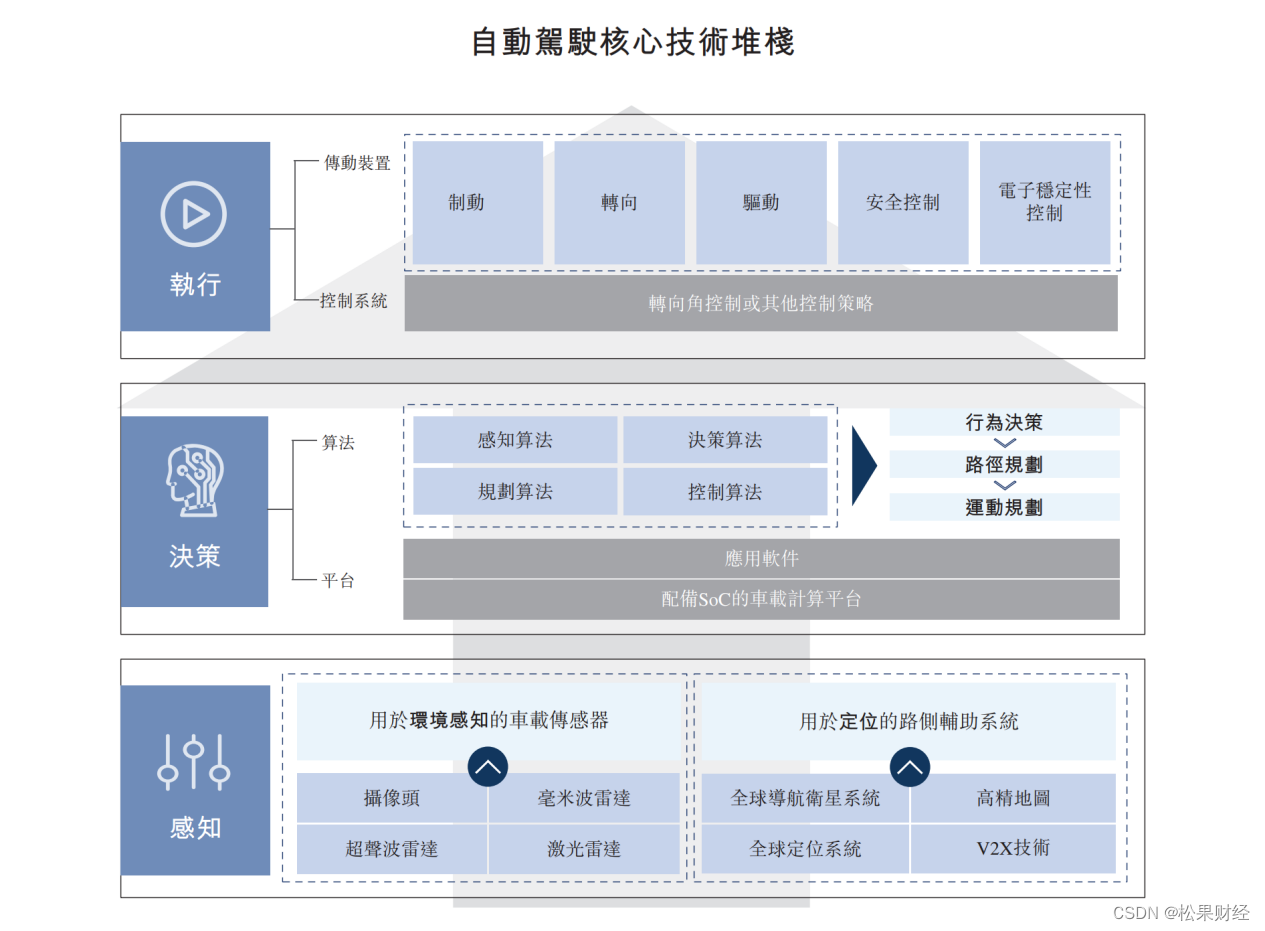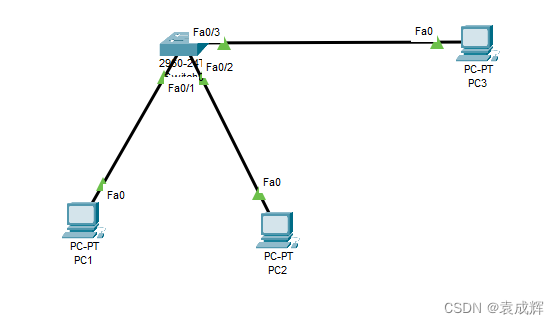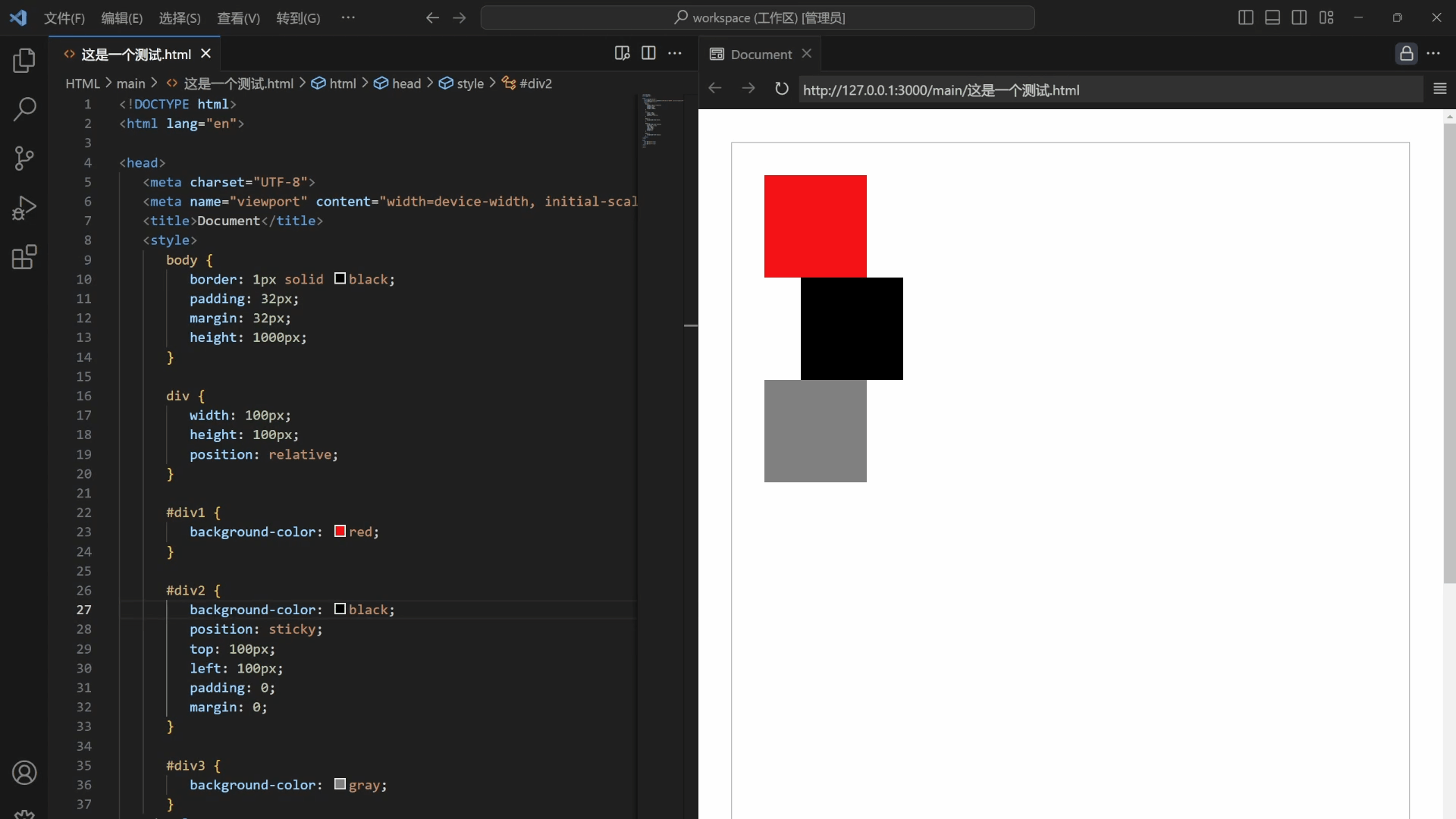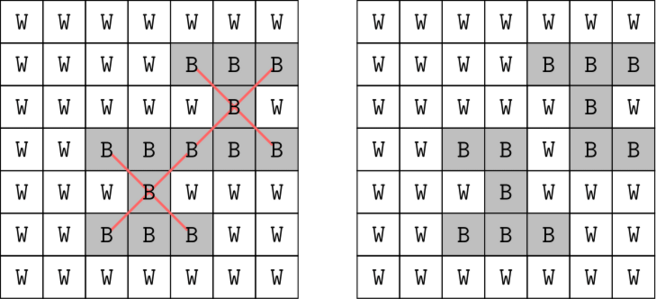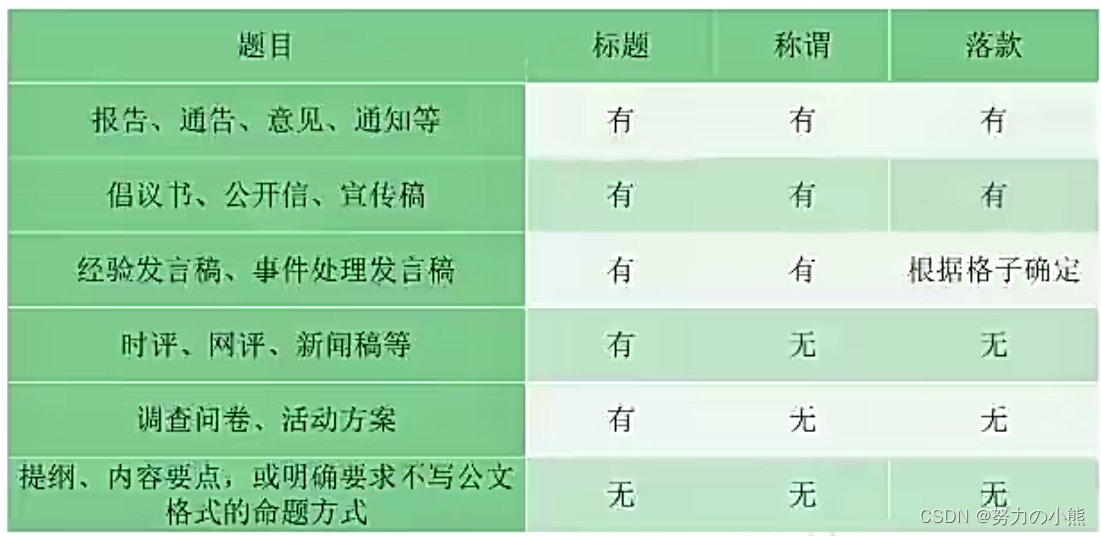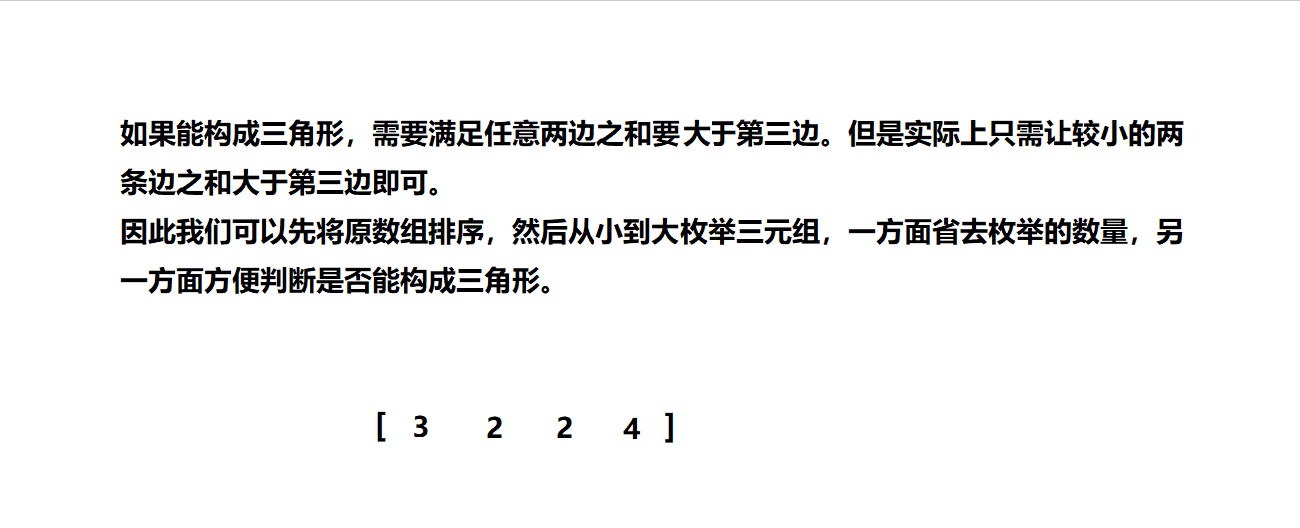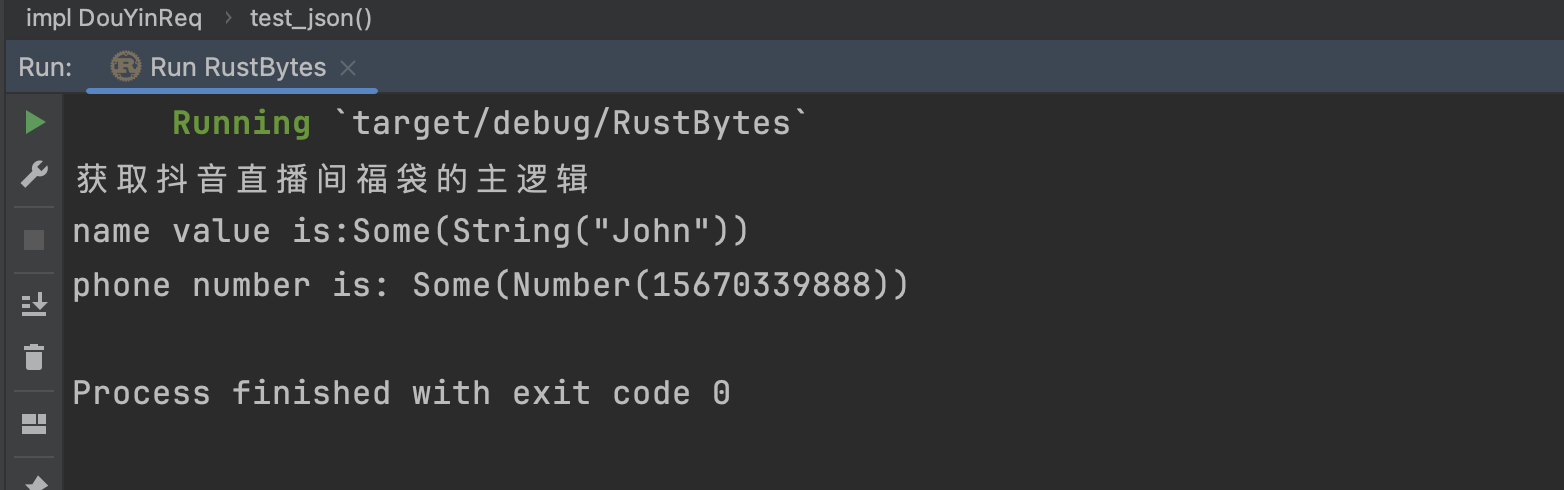jenkins对我们测试来说挺重要的,持续集成cicd ,定时任务,远程控制,打包部署测试环境等等。虽然在一些公司,早已用上自研的这种综合控制平台,不过也至少9成以上的组织还是在用jenkins。
一个公司并不一定只有一个jenkins平台,有些组内比如测试组也会有自己的jenkins用来处理组内的一些常见任务,所以部署这件事就可能轮到任何同学头上,也是我为什么要讲一下jenkins的部署的原因。
目前本系列是windows系统教程,其他系统的宝宝们也可以看看,毕竟万变不离其宗,部署的流程和思路是一样的都。
首先,jenkins是java开发的,想部署运行起来,必须要电脑里有jdk环境。
所以第一步先检查jdk环境,为什么要先检查呢?很多教程上来就叫你安装,结果导致你的电脑里同样的东西安装了一大堆,所以之后再安装什么,切记先检查是否已经存在。
检查jdk环境:
打开cmd窗口:输入java 回车

可以发现我的电脑并没有安装,于是我先去下载jdk:
下载地址呢分为很多种,官方,各种ftp,私人网盘,盗版网站等等。
注意,不要下载太高的版本,我担心后面可能会因为jdk版本过高或者过低导致各种报错,所以下个差不多中间靠后的就行:上百兆,还是官网所以可能慢,大家也可以直接去其他方式下载一样。

安装完成后,还要继续搞环境变量,这里说下为什么要搞环境变量。其实就是为了你之后安装的其他软件,比如jenkins。jenkins在运行中,内部的一些代码命令会直接使用 JAVA_HOME这样的变量,如果你没配置,jenkins就会说找不到你的java。也就是我们配置的环境变量,变量名都是为了迎合其他应用软件,这属于行业准规范,你以后要是开发一个软件,想调用用户电脑的java,你不用管java在哪,就直接用变量JAVA_HOME代替就可以,至于能不能找到,那就是用户自己的事了,用户配置好环境变量自然可以运行你的软件。
我的是win11,所以要从左下角找到:
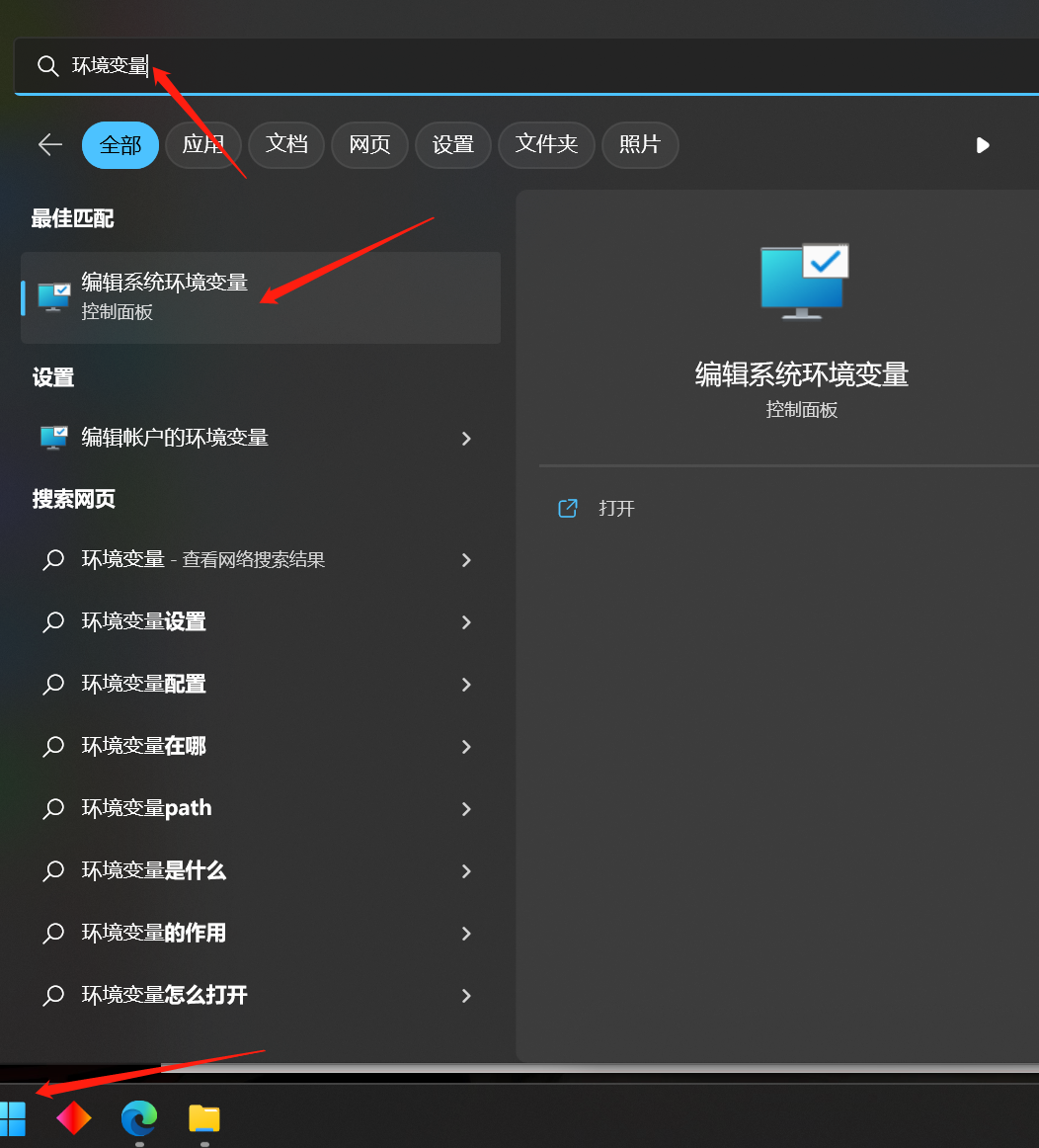
然后点击环境变量:
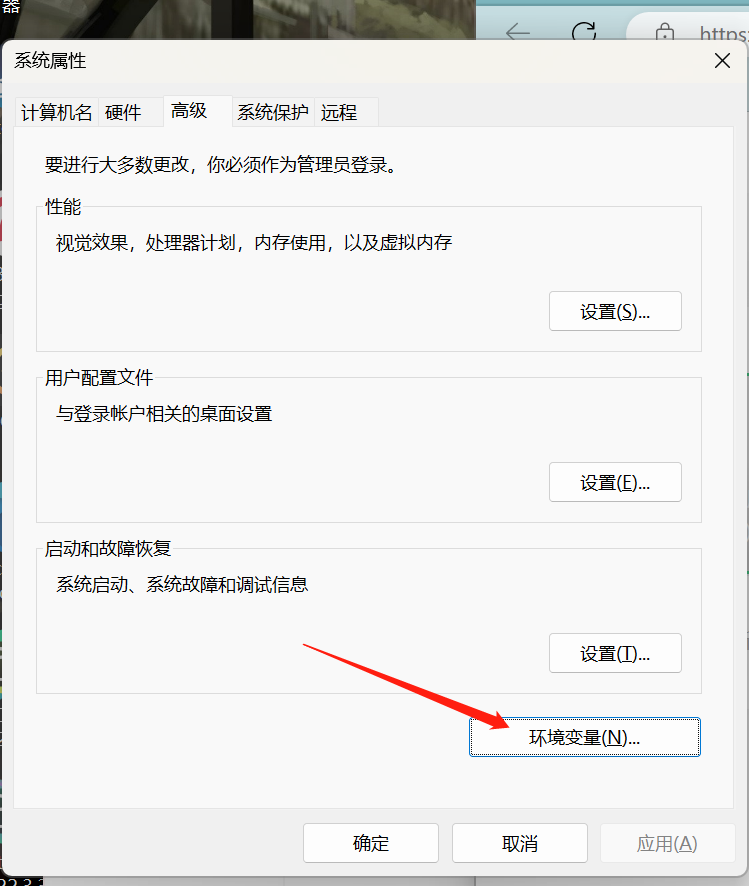
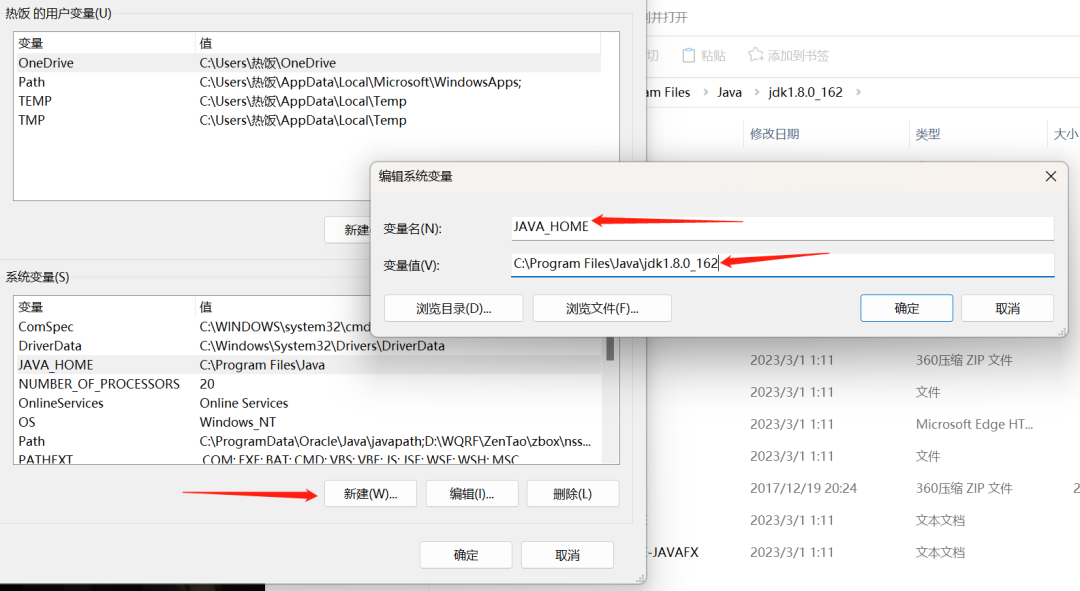
这个变量值你如果默认安装那就应该和我一样了... 注意版本号自己去电脑地址栏复制
然后确定后继续添加:
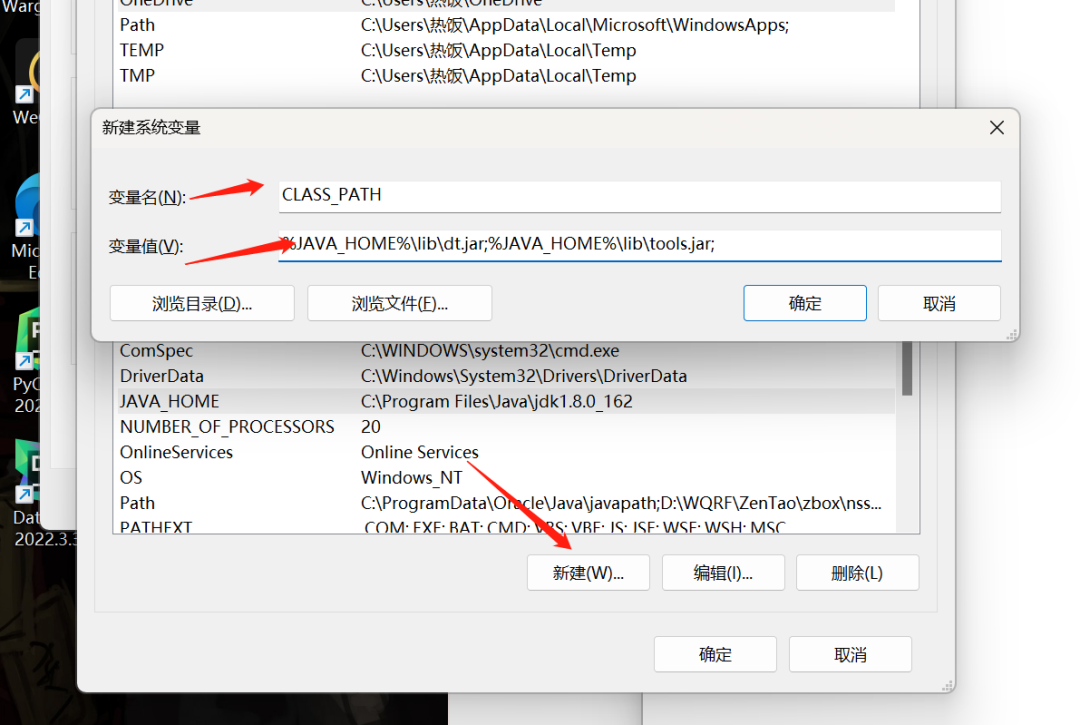
这步骤,其实就是引用刚刚的变量JAVA_HOME来指定另外俩个子目录。
注意分号,可以复制:
%JAVA_HOME%\lib\dt.jar;%JAVA_HOME%\lib\tools.jar;然后找到 系统变量中的Path ,选中后点击编辑
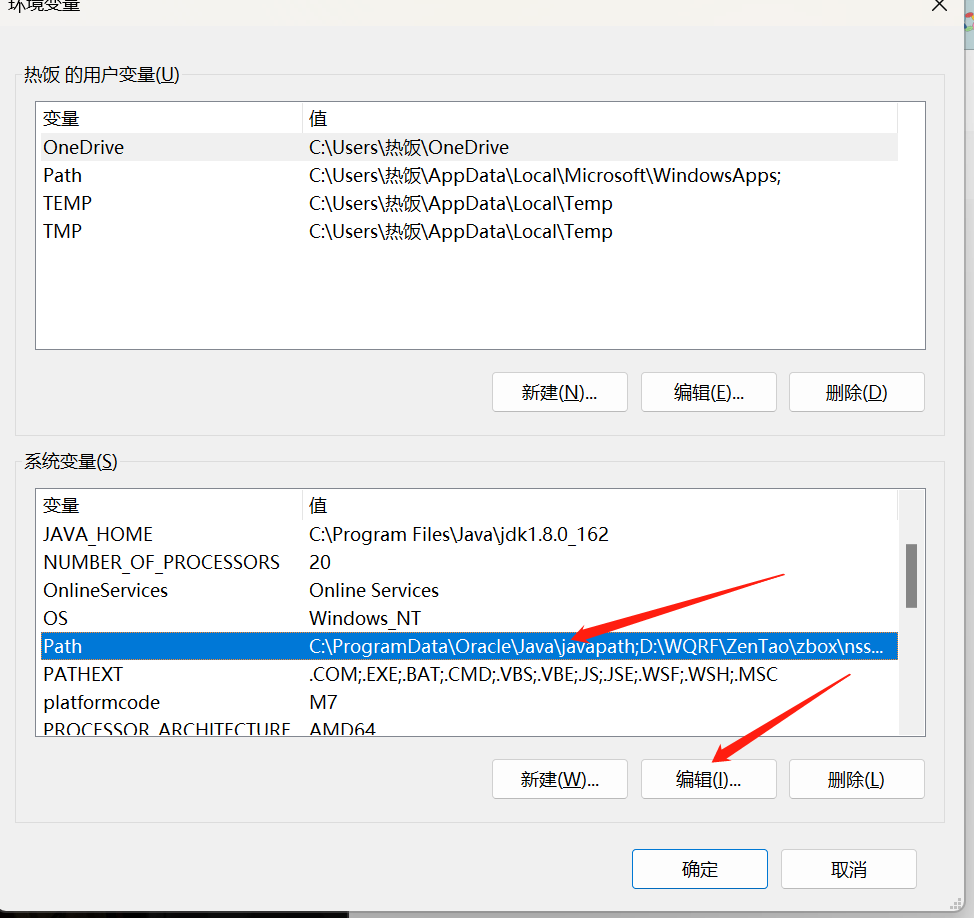
然后给Path添加俩个子路径:
%JAVA_HOME%
%JAVA_HOME%\bin
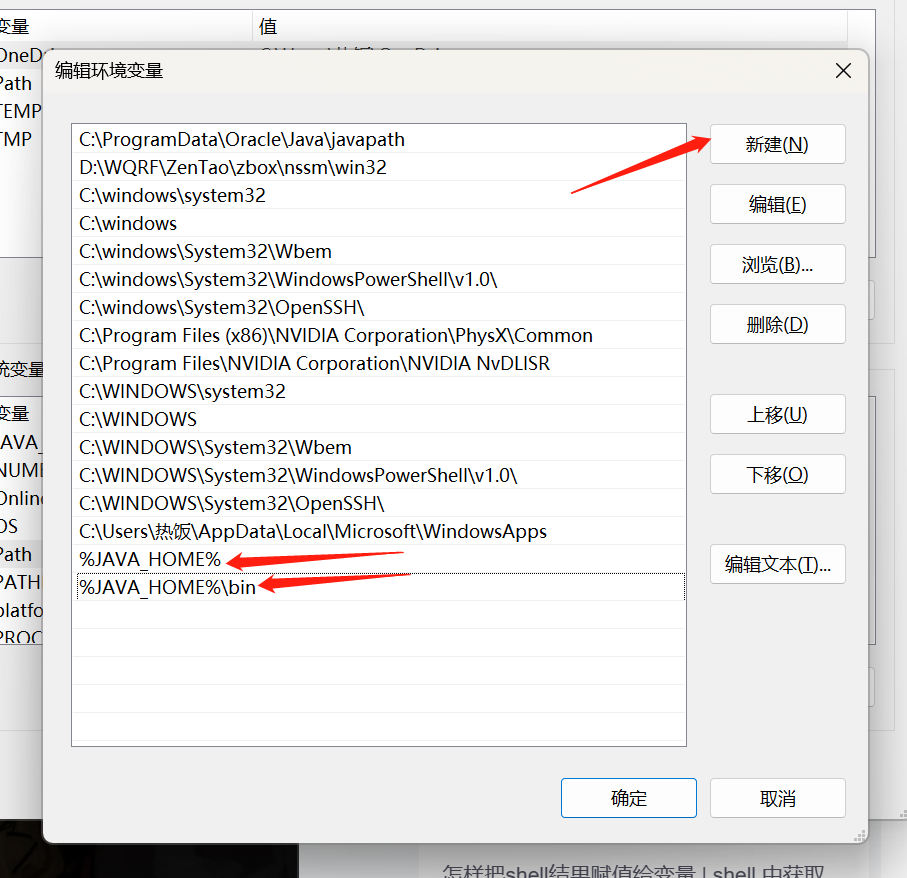
然后一路确定关闭所有弹窗
一路确定后,重启cmd窗口:
输入:java -version
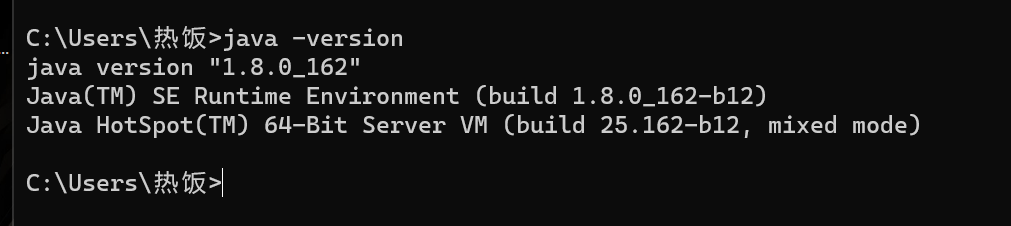
可以看到java安装成功,jdk的环境应该也完事了。
行动吧,在路上总比一直观望的要好,未来的你肯定会感 谢现在拼搏的自己!如果想学习提升找不到资料,没人答疑解惑时,请及时加入扣群: 320231853,里面有各种软件测试+开发资料和技术可以一起交流学习哦。
最后感谢每一个认真阅读我文章的人,礼尚往来总是要有的,虽然不是什么很值钱的东西,如果你用得到的话可以直接拿走:

这些资料,对于【软件测试】的朋友来说应该是最全面最完整的备战仓库,这个仓库也陪伴上万个测试工程师们走过最艰难的路程,希望也能帮助到你!